Настройка среды выполнения интеграции Azure Integration Services
ОБЛАСТЬ ПРИМЕНЕНИЯ:  Фабрика данных Azure
Фабрика данных Azure  Azure Synapse Analytics
Azure Synapse Analytics
Совет
Попробуйте использовать фабрику данных в Microsoft Fabric, решение для аналитики с одним интерфейсом для предприятий. Microsoft Fabric охватывает все, от перемещения данных до обработки и анализа данных в режиме реального времени, бизнес-аналитики и отчетности. Узнайте, как бесплатно запустить новую пробную версию !
Вы можете настроить среду выполнения интеграции Azure SQL Server Integration Services (SSIS) Integration Runtime (IR) в Фабрике данных Azure (ADF) или конвейерах Synapse с помощью пользовательской установки. Это позволяет добавить собственные шаги установки во время подготовки или перенастройки среды выполнения интеграции Azure SSIS.
С помощью пользовательской установки можно изменить рабочую конфигурацию по умолчанию или среду Azure-SSIS IR. Например, можно запустить дополнительные службы Windows, сохранить учетные данные для доступа к общим папкам или использовать стойкое шифрование или более безопасный сетевой протокол (TLS 1.2). Также можно установить дополнительные компоненты, такие как сборки, драйверы или расширения, на каждом узле Azure-SSIS IR. Это могут быть созданные пользователем компоненты, компоненты с открытым кодом или сторонние компоненты. Дополнительные сведения о встроенных и предварительно установленных компонентах см. в статье Встроенные и предварительно установленные компоненты в Azure-SSIS IR.
Вы можете выполнять пользовательскую установку в Azure-SSIS IR одним из двух способов:
- Стандартная пользовательская установка со скриптами: подготовьте скрипт и связанные файлы, а затем отправьте их в контейнер больших двоичных объектов в учетной записи хранения Azure. После этого для установки или перенастройки Azure-SSIS IR необходимо предоставить универсальный код ресурса (URI) SAS для контейнера больших двоичных объектов. Затем каждый узел Azure-SSIS IR скачивает скрипт и связанные с ним файлы из контейнера больших двоичных объектов и выполняет пользовательскую установку с более высоким уровнем разрешений. После завершения пользовательской установки каждый узел передает стандартный поток вывода выполнения и другие журналы в контейнер больших двоичных объектов.
- Экспресс-настраиваемая настройка без скрипта: выполните некоторые распространенные системные конфигурации и команды Windows или установите некоторые популярные или рекомендуемые дополнительные компоненты без использования сценариев.
Вы можете установить как бесплатные (нелицензированные), так и платные (лицензированные) компоненты с помощью стандартной или быстрой пользовательской установки. Если вы являетесь независимым поставщиком ПО (ISV), ознакомьтесь со статьей Разработка платных или лицензионных пользовательских компонентов для среды выполнения интеграции Azure-SSIS.
Внимание
Чтобы воспользоваться преимуществами будущих улучшений, мы рекомендуем использовать серию узлов версии 3 или более поздней для Azure-SSIS IR с помощью пользовательской установки.
Текущие ограничения
Следующие ограничения применяются только к стандартным пользовательским установкам:
Если вы хотите использовать файл gacutil.exe в своем скрипте, чтобы установить сборки в глобальном кэше сборок, необходимо предоставить gacutil.exe как часть пользовательской установки. Кроме того, вы можете использовать копию, указанную в папке Образец общедоступной предварительной версии нашего контейнера больших двоичных объектов. Сведения об этом см. в разделе Примеры стандартной пользовательской установки ниже.
Если в скрипт нужно добавить ссылку на вложенную папку, не используйте msiexec.exe. Эта команда не поддерживает нотацию
.\для ссылки на корневую папку. Используйте командуmsiexec /i "MySubfolder\MyInstallerx64.msi" ...вместоmsiexec /i ".\MySubfolder\MyInstallerx64.msi" ....В Azure-SSIS IR в настоящее время не поддерживаются административные общие папки или скрытые сетевые ресурсы, которые автоматически создаются Windows.
Драйвер ODBC для IBM iSeries Access не поддерживается в Azure-SSIS IR. Вы можете столкнуться с ошибками установки во время пользовательской установки. Если это случится, обратитесь за помощью в службу поддержки IBM.
Предварительные требования
Примечание.
Мы рекомендуем использовать модуль Azure Az PowerShell для взаимодействия с Azure. Чтобы начать работу, см. статью Установка Azure PowerShell. Дополнительные сведения см. в статье Перенос Azure PowerShell с AzureRM на Az.
Чтобы настроить Azure-SSIS IR, понадобятся:
Учетная запись хранения Azure. Не требуется для быстрой пользовательской установки. Чтобы выполнить стандартную пользовательскую установку, отправьте и сохраните свой скрипт пользовательской установки и связанные с ним файлы в контейнер больших двоичных объектов. Процесс пользовательской установки отправляет свои журналы выполнения в тот же контейнер больших двоичных объектов.
Instructions
Вы можете подготавливать или перенастраивать Azure-SSIS IR с помощью пользовательской установки в пользовательском интерфейсе ADF. Если вы хотите сделать то же самое с помощью PowerShell, загрузите и установите Azure PowerShell.
Стандартная пользовательская установка
Чтобы подготовить или перенастроить Azure-SSIS IR с помощью стандартной пользовательской установки в пользовательском интерфейсе ADF, выполните следующие действия.
Подготовьте свой собственный скрипт пользовательской установки и связанные с ним файлы (например, файлы BAT, CMD, EXE, DLL, MSI или PS1).
- Необходимо иметь файл скрипта с именем main.cmd, который является точкой входа в пользовательской установке.
- Чтобы проверить фоновое выполнение скрипта, следует сначала запустить его на локальном компьютере.
- Если необходимо, чтобы в контейнер больших двоичных объектов отправлялись дополнительные журналы, генерируемые другими инструментами (например, msiexec.exe), укажите предопределенную переменную среды
CUSTOM_SETUP_SCRIPT_LOG_DIRв качестве папки журнала в ваших скриптах (например, msiexec /i xxx.msi /quiet /lv %CUSTOM_SETUP_SCRIPT_LOG_DIR%\install.log).
Скачайте, установите и откройте Обозреватель службы хранилища Azure.
a. В узле Локальные и присоединенные щелкните правой кнопкой мыши Учетные записи хранения, а затем выберите Подключиться к службе хранилища Azure.
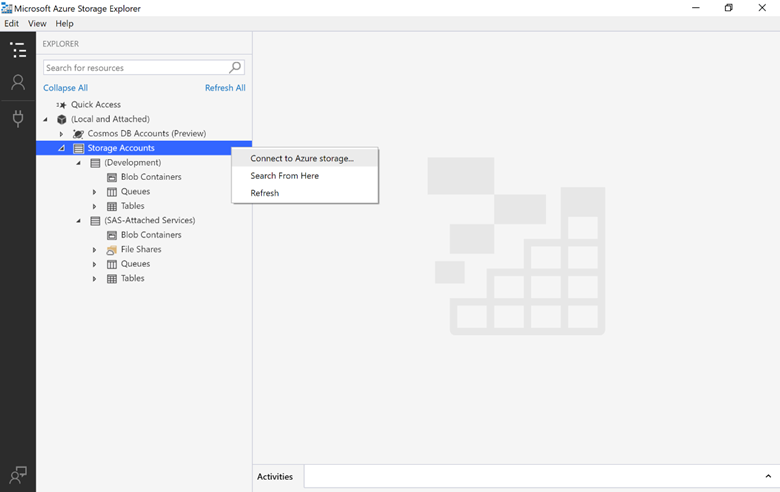
b. Выберите учетную запись хранения или службу, укажите имя и ключ учетной записи, а затем нажмите кнопку Далее.
c. Введите имя и ключ учетной записи хранения Azure, нажмите кнопку Далее, а затем — Подключить.

d. В разделе подключенной учетной записи хранения Azure щелкните правой кнопкой мыши Контейнеры больших двоичных объектов, выберите Создать контейнер BLOB-объектов и присвойте имя новому контейнеру BLOB-объектов.
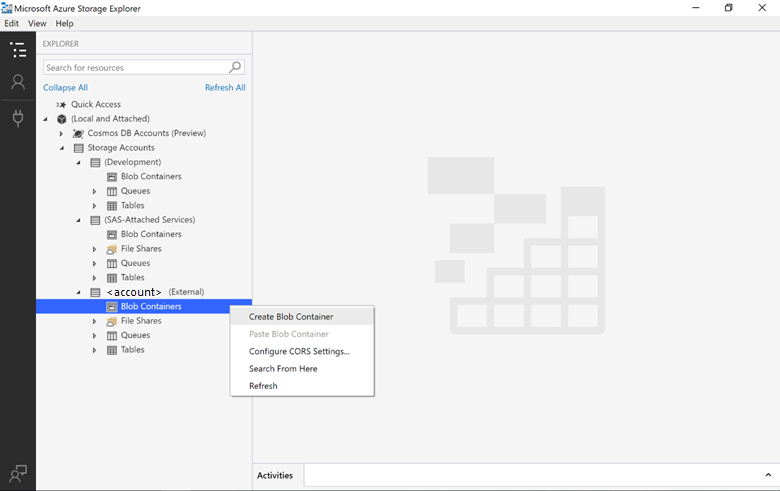
д) Выберите новый контейнер BLOB-объектов и передайте скрипт пользовательской установки и связанные с ним файлы. Убедитесь, что файл main.cmd отправлен в верхний уровень вашего контейнера BLOB-объектов, а не в любую другую папку. Контейнер BLOB-объектов должен содержать только необходимые для пользовательской установки файлы. Таким образом, их дальнейшее скачивание на ваш Azure-SSIS IR не займет много времени. Максимальная продолжительность пользовательской установки в настоящее время настроена на 45 минут, а затем истекает время ее ожидания. Сюда входит время скачивания всех файлов из контейнера BLOB-объектов и их установка в Azure-SSIS IR. Если программе установки требуется больше времени, создайте запрос в службу поддержки.
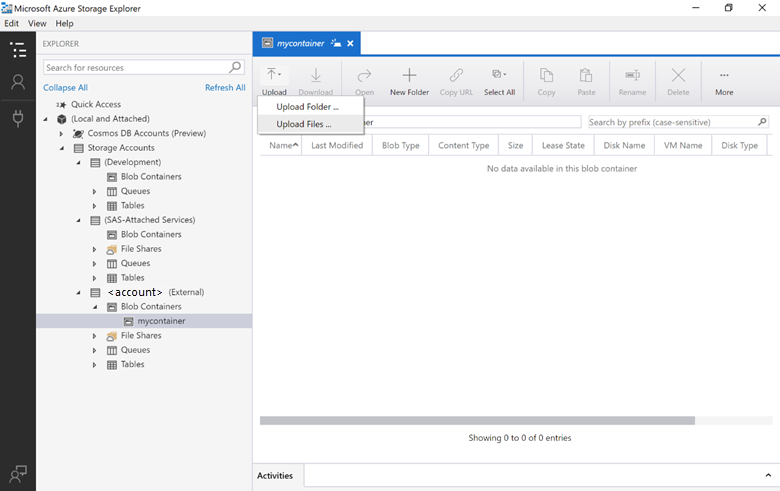
f. Щелкните правой кнопкой мыши контейнер BLOB-объектов и выберите Получить подписанный URL-адрес.
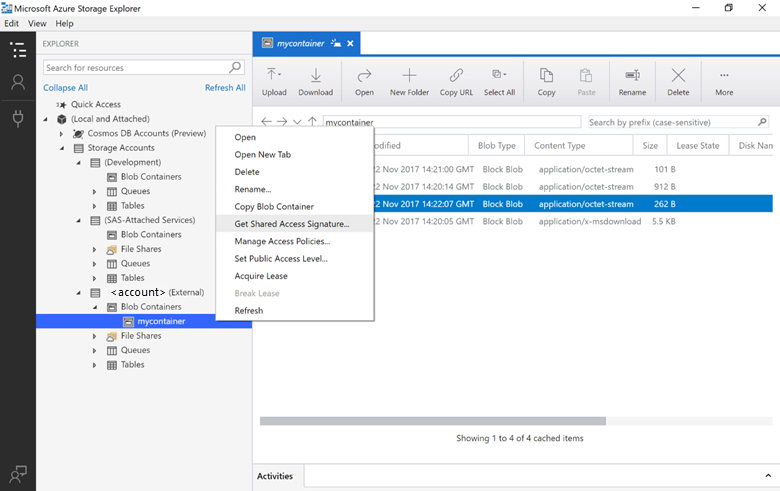
ж. Создайте URI SAS для своего контейнера BLOB-объектов с достаточно длительным сроком действия, а также разрешениями чтения, записи и вывода списка. URI SAS нужен для загрузки и выполнения скрипта пользовательской установки и связанных с ним файлов. Он требуется всякий раз, когда пересоздается образ какого-либо узла Azure SSIS IR. Также для отправки журналов выполнения программы установки необходимо разрешение на запись.
Внимание
Убедитесь, что не истек срок действия URI SAS, а ресурсы пользовательской установки всегда доступны в течение всего жизненного цикла вашей Azure-SSIS IR — от создания до удаления, особенно в том случае, если вы регулярно останавливаете и запускаете вашу Azure-SSIS IR в течение этого периода.
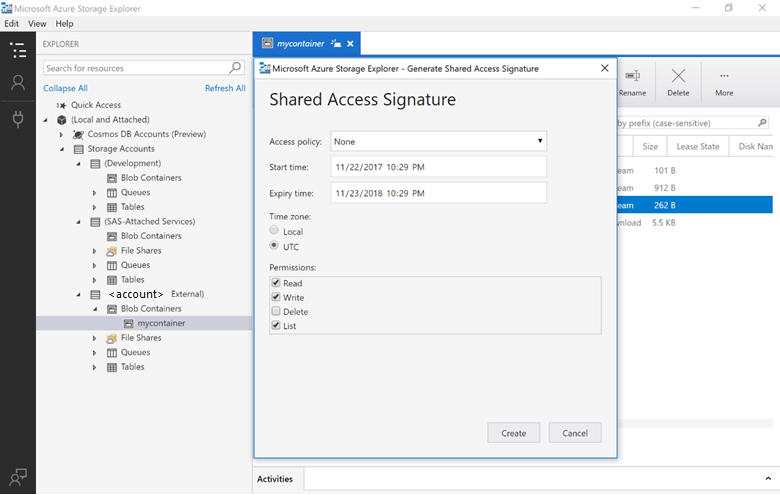
h. Скопируйте и сохраните URI SAS контейнера BLOB-объектов.
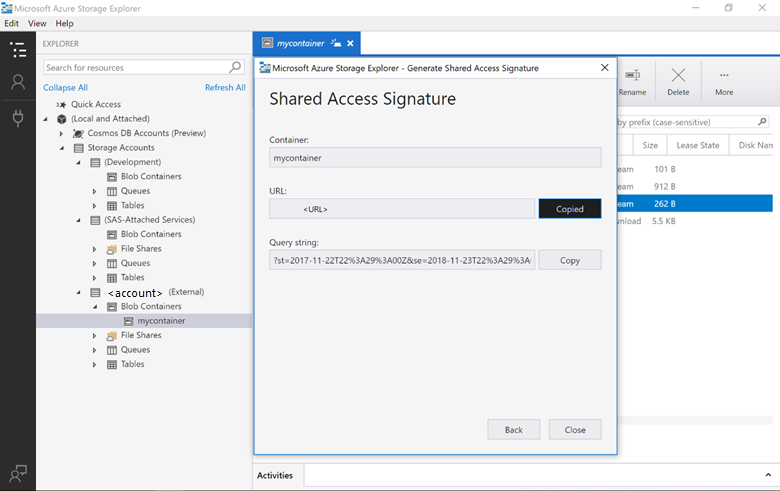
На странице Расширенные параметры на панели Настройка среды выполнения интеграции установите флажок Настроить для Azure-SSIS Integration Runtime дополнительные конфигурации системы и (или) установки компонентов. Затем введите URI SAS контейнера BLOB-объектов в поле Пользовательская настройка контейнера URI SAS.
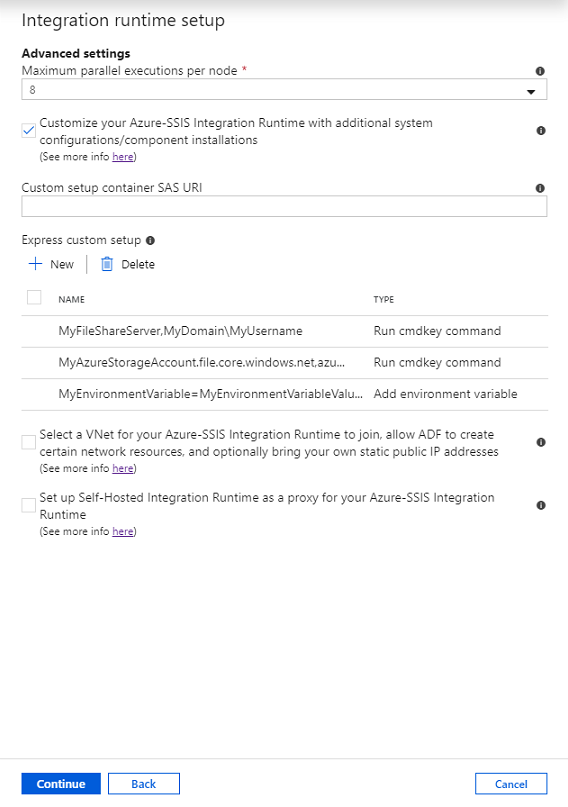
После завершения стандартной пользовательской установки и запуска Azure-SSIS IR можно найти все журналы пользовательской установки в папке main.cmd.log контейнера хранилища. Они содержат стандартные потоки вывода файла main.cmd и другие журналы выполнения.
Выборочная экспресс-установка
Чтобы подготовить или перенастроить Azure-SSIS IR с помощью быстрой пользовательской установки в пользовательском интерфейсе ADF, выполните следующие действия.
На странице Расширенные параметры на панели Настройка среды выполнения интеграции установите флажок Настроить для Azure-SSIS Integration Runtime дополнительные конфигурации системы и (или) установки компонентов.
Выберите Создать, чтобы открыть область Добавление быстрой пользовательской установки, а затем выберите тип в раскрывающемся списке Тип быстрой пользовательской установки. В настоящее время мы предлагаем быструю пользовательскую установку для выполнения команды cmdkey, добавления переменных среды, установки Azure PowerShell и лицензированных компонентов.
Выполнение команды cmdkey
Если для быстрой пользовательской установки выбран тип Выполнить команду cmdkey, можно выполнить команду cmdkey Windows в Azure-SSIS IR. Для этого введите имя целевого компьютера или домена, имя пользователя или учетной записи, а также пароль или ключ учетной записи в текстовые поля /Add, /User и /Pass соответственно. Это позволит сохранить учетные данные для доступа к SQL Server, общим папкам или Файлам Azure в Azure-SSIS IR. Например, для доступа к Файлам Azure можно ввести значения YourAzureStorageAccountName.file.core.windows.net, azure\YourAzureStorageAccountName и YourAzureStorageAccountKey в поля /Add, /User и /Pass соответственно. Это похоже на выполнение команды Windows cmdkey на локальном компьютере.
Добавление переменных среды
Если для быстрой пользовательской установки выбран тип Добавить переменную среды, можно добавить переменную среды Windows в Azure-SSIS IR. Для этого введите имя и значение переменной среды в текстовые поля Имя переменной и Значение переменной соответственно. Это позволит использовать переменную среды в пакетах, выполняемых в Azure-SSIS IR, например в компонентах или задачах скрипта. Это похоже на выполнение команды Windows set на локальном компьютере.
Установка Azure PowerShell
Если для быстрой пользовательской установки выбран тип Установить Azure PowerShell, можно установить модуль AZ PowerShell в Azure-SSIS IR. Для этого выберите необходимый номер версии модуля AZ (x.y.z) из списка поддерживаемых версий. Это позволит запускать командлеты и скрипты Azure PowerShell в пакетах для управления ресурсами Azure, например, Azure Analysis Services (AAS).
Установка лицензированных компонентов
Если для быстрой пользовательской установки выбран тип Установить лицензированный компонент, в раскрывающемся списке Название компонента можно выбрать интегрированный компонент от наших партнеров-независимых поставщиков программного обеспечения.
Если выбран компонент SentryOne's Task Factory, можно установить набор компонентов Task Factory от SentryOne в Azure-SSIS IR, введя лицензионный ключ продукта, который вы приобрели у этой компании и указали в поле Ключ лицензии. Текущая интегрированная версия — 2021.18.1.
Если выбран компонент oh22's HEDDA.IO, можно установить компонент качества и очистки данных HEDDA.IO от oh22 в Azure-SSIS IR. Для этого необходимо приобрести службу этой компании заранее. Текущая интегрированная версия — 1.0.14.
Если выбран компонент oh22's SQLPhonetics.NET, можно установить компонент качества и очистки данных SQLPhonetics.NET от oh22 в Azure-SSIS IR. Для этого введите лицензионный ключ продукта, приобретенный у этой компании, в текстовое поле Ключ лицензии. Текущая интегрированная версия — 1.0.45.
Если выбран компонент KingswaySoft's SSIS Integration Toolkit, можно установить набор соединителей SSIS Integration Toolkit для приложений CRM/ERP/маркетинга/совместной работы, таких как Microsoft Dynamics, SharePoint, Project Server, Oracle/Salesforce Marketing и т. п. от KingswaySoft в Azure-SSIS IR, введя лицензионный ключ продукта, который вы приобрели у этой компании и указали в поле Ключ лицензии. Текущая интегрированная версия — 23.1.
Если выбран компонент KingswaySoft's SSIS Productivity Pack, можно установить набор компонентов SSIS Productivity Pack от KingswaySoft в Azure-SSIS IR, введя лицензионный ключ продукта, который вы приобрели у этой компании и указали в поле Ключ лицензии. Текущая интегрированная версия — 23.1.
Если выбран компонент Theobald Software's Xtract IS, можно установить набор компонентов Xtract IS для систем SAP (ERP, S/4HANA, BW) от Theobald Software в Azure-SSIS IR, перетянув или отправив файл лицензии продукта, который вы приобрели у этой компании и ввели в поле Файл лицензии. Текущая интегрированная версия — 6.9.3.26.
Если выбран компонент Служба интеграции AecorSoft, можно установить набор соединителей Службы интеграции для систем SAP и Salesforce от AecorSoft в Azure-SSIS IR. Для этого введите лицензионный ключ продукта, приобретенный у этой компании, в текстовое поле Ключ лицензии. Текущая интегрированная версия — 3.0.00.
Если выбран компонент Стандартный пакет служб SSIS CData, в Azure-SSIS IR можно установить набор Стандартных пакет служб SSIS, включающий наиболее популярные компоненты от CData, например соединители Microsoft SharePoint. Для этого введите лицензионный ключ продукта, приобретенный у этой компании, в текстовое поле Ключ лицензии. Текущая интегрированная версия — 21.7867.
Если выбран компонент Расширенный пакет служб SSIS CData, в Azure-SSIS IR можно установить набор Расширенный пакет служб SSIS, включающий все компоненты CData, например соединители Microsoft Dynamics 365 Business Central и другие компоненты, входящие в Стандартный пакет служб SSIS. Для этого введите лицензионный ключ продукта, приобретенный у этой компании, в текстовое поле Ключ лицензии. Текущая интегрированная версия — 21.7867. Чтобы избежать превышения времени ожидания при установке из-за большого размера, убедитесь, что Azure-SSIS IR доступны по меньшей мере 4 ядра ЦП на узел.
Добавленные быстрые пользовательские установки отобразятся на странице Дополнительные параметры. Чтобы удалить их, установите соответствующие флажки, а затем выберите Удалить.
Azure PowerShell
Чтобы подготовить или перенастроить Azure-SSIS IR с помощью пользовательской установки, используя Azure PowerShell, выполните следующие действия.
Если Azure-SSIS IR уже запущена или выполняется, сначала остановите ее.
Затем можно добавить или удалить пользовательские установки, выполнив командлет
Set-AzDataFactoryV2IntegrationRuntimeперед запуском Azure-SSIS IR.$ResourceGroupName = "[your Azure resource group name]" $DataFactoryName = "[your data factory name]" $AzureSSISName = "[your Azure-SSIS IR name]" # Custom setup info: Standard/express custom setups $SetupScriptContainerSasUri = "" # OPTIONAL to provide a SAS URI of blob container for standard custom setup where your script and its associated files are stored $ExpressCustomSetup = "[RunCmdkey|SetEnvironmentVariable|InstallAzurePowerShell|SentryOne.TaskFactory|oh22is.SQLPhonetics.NET|oh22is.HEDDA.IO|KingswaySoft.IntegrationToolkit|KingswaySoft.ProductivityPack|Theobald.XtractIS|AecorSoft.IntegrationService|CData.Standard|CData.Extended or leave it empty]" # OPTIONAL to configure an express custom setup without script # Add custom setup parameters if you use standard/express custom setups if(![string]::IsNullOrEmpty($SetupScriptContainerSasUri)) { Set-AzDataFactoryV2IntegrationRuntime -ResourceGroupName $ResourceGroupName ` -DataFactoryName $DataFactoryName ` -Name $AzureSSISName ` -SetupScriptContainerSasUri $SetupScriptContainerSasUri } if(![string]::IsNullOrEmpty($ExpressCustomSetup)) { if($ExpressCustomSetup -eq "RunCmdkey") { $addCmdkeyArgument = "YourFileShareServerName or YourAzureStorageAccountName.file.core.windows.net" $userCmdkeyArgument = "YourDomainName\YourUsername or azure\YourAzureStorageAccountName" $passCmdkeyArgument = New-Object Microsoft.Azure.Management.DataFactory.Models.SecureString("YourPassword or YourAccessKey") $setup = New-Object Microsoft.Azure.Management.DataFactory.Models.CmdkeySetup($addCmdkeyArgument, $userCmdkeyArgument, $passCmdkeyArgument) } if($ExpressCustomSetup -eq "SetEnvironmentVariable") { $variableName = "YourVariableName" $variableValue = "YourVariableValue" $setup = New-Object Microsoft.Azure.Management.DataFactory.Models.EnvironmentVariableSetup($variableName, $variableValue) } if($ExpressCustomSetup -eq "InstallAzurePowerShell") { $moduleVersion = "YourAzModuleVersion" $setup = New-Object Microsoft.Azure.Management.DataFactory.Models.AzPowerShellSetup($moduleVersion) } if($ExpressCustomSetup -eq "SentryOne.TaskFactory") { $licenseKey = New-Object Microsoft.Azure.Management.DataFactory.Models.SecureString("YourLicenseKey") $setup = New-Object Microsoft.Azure.Management.DataFactory.Models.ComponentSetup($ExpressCustomSetup, $licenseKey) } if($ExpressCustomSetup -eq "oh22is.SQLPhonetics.NET") { $licenseKey = New-Object Microsoft.Azure.Management.DataFactory.Models.SecureString("YourLicenseKey") $setup = New-Object Microsoft.Azure.Management.DataFactory.Models.ComponentSetup($ExpressCustomSetup, $licenseKey) } if($ExpressCustomSetup -eq "oh22is.HEDDA.IO") { $setup = New-Object Microsoft.Azure.Management.DataFactory.Models.ComponentSetup($ExpressCustomSetup) } if($ExpressCustomSetup -eq "KingswaySoft.IntegrationToolkit") { $licenseKey = New-Object Microsoft.Azure.Management.DataFactory.Models.SecureString("YourLicenseKey") $setup = New-Object Microsoft.Azure.Management.DataFactory.Models.ComponentSetup($ExpressCustomSetup, $licenseKey) } if($ExpressCustomSetup -eq "KingswaySoft.ProductivityPack") { $licenseKey = New-Object Microsoft.Azure.Management.DataFactory.Models.SecureString("YourLicenseKey") $setup = New-Object Microsoft.Azure.Management.DataFactory.Models.ComponentSetup($ExpressCustomSetup, $licenseKey) } if($ExpressCustomSetup -eq "Theobald.XtractIS") { $jsonData = Get-Content -Raw -Path YourLicenseFile.json $jsonData = $jsonData -replace '\s','' $jsonData = $jsonData.replace('"','\"') $licenseKey = New-Object Microsoft.Azure.Management.DataFactory.Models.SecureString($jsonData) $setup = New-Object Microsoft.Azure.Management.DataFactory.Models.ComponentSetup($ExpressCustomSetup, $licenseKey) } if($ExpressCustomSetup -eq "AecorSoft.IntegrationService") { $licenseKey = New-Object Microsoft.Azure.Management.DataFactory.Models.SecureString("YourLicenseKey") $setup = New-Object Microsoft.Azure.Management.DataFactory.Models.ComponentSetup($ExpressCustomSetup, $licenseKey) } if($ExpressCustomSetup -eq "CData.Standard") { $licenseKey = New-Object Microsoft.Azure.Management.DataFactory.Models.SecureString("YourLicenseKey") $setup = New-Object Microsoft.Azure.Management.DataFactory.Models.ComponentSetup($ExpressCustomSetup, $licenseKey) } if($ExpressCustomSetup -eq "CData.Extended") { $licenseKey = New-Object Microsoft.Azure.Management.DataFactory.Models.SecureString("YourLicenseKey") $setup = New-Object Microsoft.Azure.Management.DataFactory.Models.ComponentSetup($ExpressCustomSetup, $licenseKey) } # Create an array of one or more express custom setups $setups = New-Object System.Collections.ArrayList $setups.Add($setup) Set-AzDataFactoryV2IntegrationRuntime -ResourceGroupName $ResourceGroupName ` -DataFactoryName $DataFactoryName ` -Name $AzureSSISName ` -ExpressCustomSetup $setups } Start-AzDataFactoryV2IntegrationRuntime -ResourceGroupName $ResourceGroupName ` -DataFactoryName $DataFactoryName ` -Name $AzureSSISName ` -Force
Примеры стандартной пользовательской установки
Вы можете просматривать и повторно использовать некоторые примеры стандартных пользовательских настроек:
a. Внутри этой папки находятся следующие элементы:
Папка Sample, которая содержит файл пользовательской установки для установки базовой задачи на каждом узле Azure-SSIS IR. Задача не делает ничего, только несколько секунд находится в спящем режиме. Папка также содержит папку gacutil, все содержимое которой (gacutil.exe, gacutil.exe.config и 1033\gacutlrc.dll) можно скопировать в ваш контейнер BLOB-объектов.
Папка UserScenarios, содержащая несколько примеров конфигураций пользовательской установки из реальных ситуаций. Если вы хотите установить несколько образцов в Azure-SSIS IR, можно объединить файлы скрипта пользовательской установки (main.cmd) в один и передать его со всеми связанными файлами в контейнер BLOB-объектов.
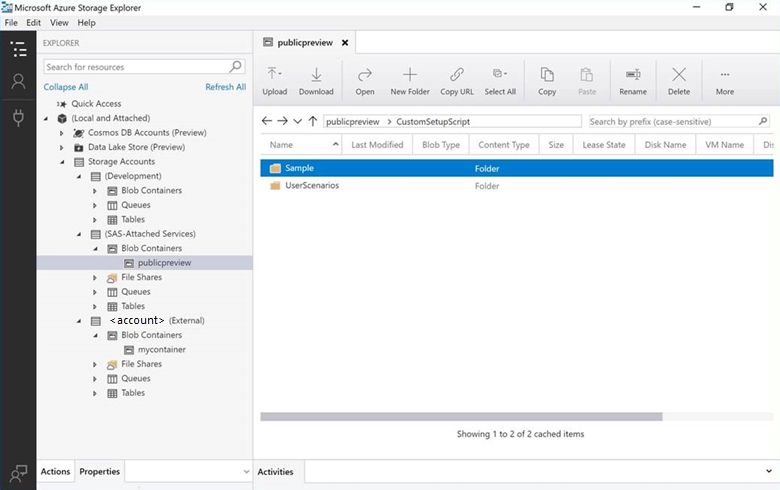
b. Дважды щелкните папку UserScenarios, чтобы найти следующие элементы:
Папка .NET FRAMEWORK 3.5, которая содержит скрипт пользовательской установки (main.cmd) для установки более ранней версии .NET Framework на каждом узле вашей Azure-SSIS IR. Эта версия может потребоваться для некоторых пользовательских компонентов.
Папка BCP, которая содержит скрипт пользовательской установки (main.cmd) для установки служебных программ командной строки SQL Server (MsSqlCmdLnUtils.msi) на каждом узле Azure-SSIS IR. Одной из этих служебных программ является программа массового копирования (bcp).
Папка DNS SUFFIX, которая содержит скрипт пользовательской установки (main.cmd) для добавления собственного DNS-суффикса (например, test.com) к любому неполному имени одноуровневого домена и преобразования его в полное доменное имя (FQDN) перед использованием его в запросах DNS из Azure-SSIS IR.
Папка EXCEL, которая содержит скрипт пользовательской установки (main.cmd) для установки некоторых сборок и библиотек C# в каждом узле Azure-SSIS IR. Их можно использовать в задачах скриптов для динамического чтения и записи файлов Excel.
Сначала скачайте ExcelDataReader.dll и DocumentFormat.OpenXml.dll, а затем отправьте их вместе с main.cmd в ваш контейнер BLOB-объектов. Если же вы хотите использовать стандартные соединители Excel (диспетчер подключений, источник и назначение), распространяемый компонент доступа, содержащий их, уже предварительно установлен у вас в Azure-SSIS IR, и поэтому пользовательская установка не требуется.
Папка MYSQL ODBC, которая содержит скрипт пользовательской установки (main.cmd) для установки драйвера MySQL ODBC на каждом узле Azure-SSIS IR. Эта установка предоставляет возможность использовать соединители ODBC (диспетчер подключений, источник и назначение) для подключения к серверу MySQL.
Сначала скачайте последние 64- и 32-разрядные версии установщиков драйвера ODBC для MySQL (например, mysql-connector-odbc-8.0.13-winx64.msi и mysql-connector-odbc-8.0.13-win32.msi), а затем отправьте их вместе с main.cmd в контейнер BLOB-объектов.
Если для подключения используется имя источника данных (DSN), в скрипте установки требуется настройка имени DSN. Пример: C:\Windows\SysWOW64\odbcconf.exe /A {CONFIGSYSDSN "MySQL ODBC 8.0 Unicode Driver" "DSN=<имя_DSN>|PORT=3306|SERVER=<имя_сервера>"}
Папка ORACLE ENTERPRISE, которая содержит пользовательский скрипт установки (main.cmd), позволяющий установить соединители Oracle и драйвер OCI на каждом узле Azure-SSIS IR Enterprise Edition. Эта установка предоставляет возможность использовать диспетчер подключений Oracle, источник и назначение для подключения к серверу Oracle.
Сначала скачайте Microsoft Connectors версии 5.0 для Oracle (AttunitySSISOraAdaptersSetup.msi и AttunitySSISOraAdaptersSetup64.msi) из Центра загрузок Майкрософт и последнюю версию клиента Oracle Instant (например, instantclient-basic-windows.x64-21.3.0.0.0.zip) с сайта Oracle. Затем отправьте их все вместе с файлом main.cmd в свой контейнер BLOB-объектов. Если для подключения к Oracle используется TNS, необходимо скачать файл tnsnames.ora, изменить его и отправить в контейнер BLOB-объектов. В результате этого его можно будет скопировать в папку установки Oracle во время установки.
Папка ORACLE STANDARD ADO.NET, которая содержит скрипт пользовательской установки (main.cmd) для установки драйвера Oracle ODP.NET на каждом узле Azure-SSIS IR. Эта установка предоставляет возможность использовать диспетчер подключений ADO.NET, источник и назначение для подключения к серверу Oracle.
Сначала скачайте последнюю версию драйвера Oracle ODP.NET (например, ODP.NET_Managed_ODAC122cR1.zip) из Oracle и затем передайте его вместе с main.cmd в свой контейнер BLOB-объектов.
Папка ORACLE STANDARD ODBC, которая содержит скрипт пользовательской установки (main.cmd) для установки драйвера Oracle ODBC на каждом узле Azure-SSIS IR. Скрипт также настраивает имя источника данных (DSN). Эта установка позволяет использовать диспетчер подключений ODBC, источник и назначение или диспетчер подключений Power Query и источник с источником данных ODBC для подключения к серверу Oracle.
Сначала скачайте последнюю версию клиента Oracle Instant Client (пакет Basic или Basic Lite) и пакет ODBC, а затем отправьте их вместе с main.cmd в контейнер BLOB-объектов:
- Скачайте 64-разрядные пакеты (пакет Basic: instantclient-basic-windows.x64-18.3.0.0.0dbru.zip; пакет Basic Lite: instantclient-basiclite-windows.x64-18.3.0.0.0dbru.zip; пакет ODBC: instantclient-odbc-windows.x64-18.3.0.0.0dbru.zip)
- Скачайте 32-разрядные пакеты (пакет Basic: instantclient-basic-nt-18.3.0.0.0dbru.zip; пакет Basic Lite: instantclient-basiclite-nt-18.3.0.0.0dbru.zip; пакет ODBC: instantclient-odbc-nt-18.3.0.0.0dbru.zip)
Папка ORACLE STANDARD OLEDB, которая содержит скрипт пользовательской установки (main.cmd) для установки драйвера Oracle OLEDB на каждом узле Azure-SSIS IR. Эта установка предоставляет возможность использовать диспетчер подключений OLEDB, источник и назначение для подключения к серверу Oracle.
Сначала скачайте последнюю версию драйвера Oracle OLEDB (например, ODAC122010Xcopy_x64.zip) из Oracle, а затем отправьте его вместе с main.cmd в свой контейнер BLOB-объектов.
Папка POSTGRESQL ODBC, которая содержит скрипт пользовательской установки (main.cmd) для установки драйвера PostgreSQL ODBC на каждом узле Azure-SSIS IR. Эта установка предоставляет возможность использовать диспетчер подключений ODBC, источник и назначение для подключения к серверу PostgreSQL.
Сначала скачайте последние 64- и 32-разрядные версии установщиков драйвера ODBC для PostgreSQL (например, psqlodbc_x64.msi и psqlodbc_x86.msi), а затем отправьте их вместе с main.cmd в ваш контейнер BLOB-объектов.
Папка SAP BW, которая содержит скрипт пользовательской установки (main.cmd), чтобы установить сборку соединителя SAP .NET (librfc32.dll) на каждом узле среды выполнения интеграции Azure-SSIS IR Enterprise Edition. Эта установка предоставляет возможность использовать диспетчер подключений SAP BW, источник и назначение для подключения к серверу SAP BW.
Сначала передайте в контейнер 64- или 32-разрядную версию librfc32.dll из папки установки SAP вместе с main.cmd в ваш контейнер BLOB-объектов. Затем скрипт скопирует сборку SAP в папку %windir%\SysWow64 или %windir%\System32 во время установки.
Папка STORAGE, которая содержит скрипт пользовательской установки (main.cmd) для установки Azure PowerShell на каждом узле Azure-SSIS IR. Эта установка позволяет развертывать и запускать пакеты SSIS, которые запускают командлеты и скрипты Azure PowerShell для управления службой хранилища Azure.
Скопируйте main.cmd, пример AzurePowerShell.msi (или используйте последнюю версию) и storage.ps1 в ваш контейнер BLOB-объектов. Используйте PowerShell.dtsx в качестве шаблона для пакетов. Шаблон пакета объединяет задачу скачивания BLOB-объектов Azure, которая загружает изменяемый скрипт PowerShell (storage.ps1), и задачу выполнения процесса, которая выполняет скрипт на каждом узле.
Папка TERADATA, которая содержит скрипт пользовательской установки (main.cmd), связанный файл (install.cmd) и пакеты установщика (.msi). Эти файлы устанавливают соединители Teradata, API Teradata Parallel Transporter (TPT) и драйвер ODBC на каждый узел среды выполнения интеграции Azure-SSIS IR Enterprise Edition. Эта установка предоставляет возможность использовать диспетчер подключений Teradata, источник и назначение для подключения к серверу Teradata.
Сначала скачайте ZIP-файл Teradata Tools and Utilities 15.x (например, TeradataToolsAndUtilitiesBase__windows_indep.15.10.22.00.zip), а затем отправьте его вместе с ранее упомянутыми файлами CMD и MSI в ваш контейнер BLOB-объектов.
Папка TLS 1.2, которая содержит скрипт пользовательской установки (main.cmd) для использования надежного шифрования с более защищенным сетевым протоколом (TLS 1.2) на каждом узле Azure-SSIS IR. Вместе с тем скрипт также отключает старые версии SSL/TLS (SSL 3.0, TLS 1.0, TLS 1.1).
Папка ZULU OPENJDK, которая содержит скрипт пользовательской установки (main.cmd) и файл PowerShell (install_openjdk.ps1) для установки Zulu OpenJDK на каждом узле Azure-SSIS IR. Эта программа установки позволяет использовать Azure Data Lake Store и гибкие соединители файлов для обработки файлов ORC и Parquet. Дополнительные сведения см. в статье Пакет дополнительных компонентов Azure для служб Integration Services (SSIS).
Сначала скачайте последнюю версию Zulu OpenJDK (например, zulu8.33.0.1-jdk8.0.192-win_x64.zip), а затем отправьте этот файл вместе с main.cmd и install_openjdk.ps1 в ваш контейнер BLOB-объектов.
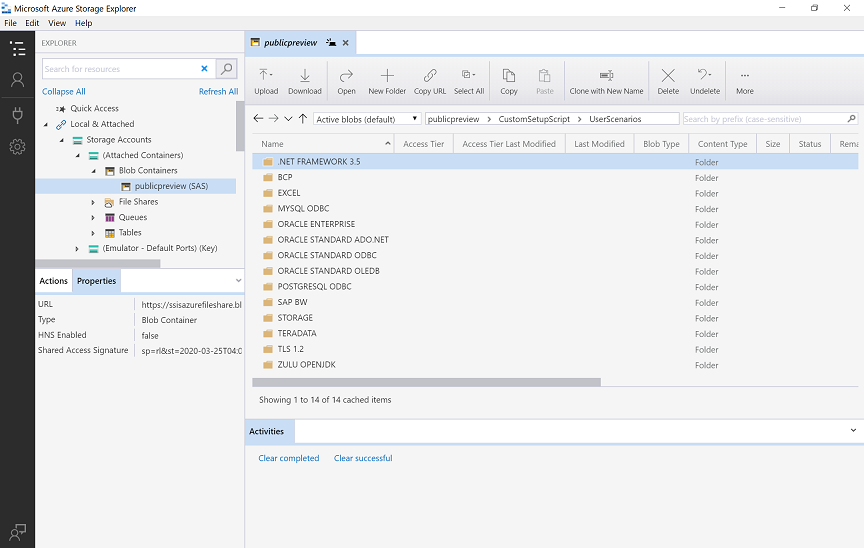
c. Чтобы повторно использовать эти примеры стандартной пользовательской установки, скопируйте содержимое выбранной папки и вставьте его в свой контейнер BLOB-объектов.
Чтобы подготовить или перенастроить Azure-SSIS IR в ADF UI, на странице Расширенные параметры на панели Настройка среды выполнения интеграции установите флажок Настроить для Azure-SSIS Integration Runtime дополнительные конфигурации системы и (или) установки компонентов. Затем введите URI SAS контейнера BLOB-объектов в поле Пользовательская настройка контейнера URI SAS.
При подготовке или перенастройке Azure SSIS IR с помощью Azure PowerShell остановите ее, если она уже запущена или выполняется, запустите командлет
Set-AzDataFactoryV2IntegrationRuntimeс URI SAS контейнера BLOB-объектов в качестве значения нового параметраSetupScriptContainerSasUri, а затем запустите Azure-SSIS IR.После завершения стандартной пользовательской установки и запуска Azure-SSIS IR можно найти все журналы пользовательской установки в папке main.cmd.log контейнера хранилища. Они содержат стандартные потоки вывода файла main.cmd и другие журналы выполнения.